NC6400 清洁CPU 拆机方案
电脑硬件清洁的详细方法
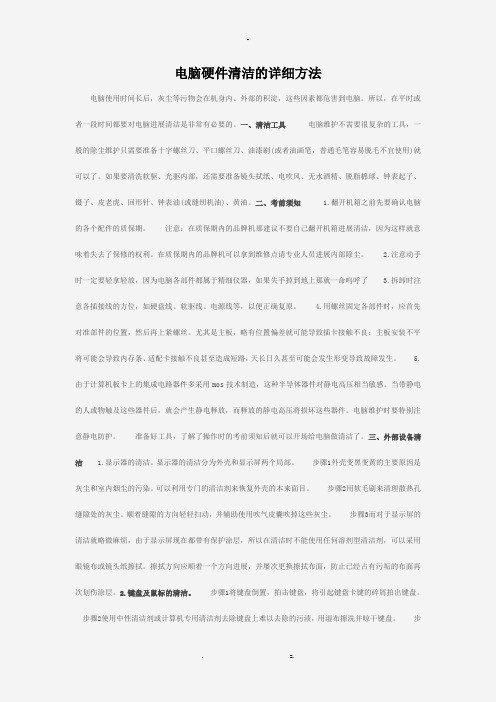
电脑硬件清洁的详细方法电脑使用时间长后,灰尘等污物会在机身内、外部的积淀,这些因素都危害到电脑。
所以,在平时或者一段时间都要对电脑进展清洁是非常有必要的。
一、清洁工具电脑维护不需要很复杂的工具,一般的除尘维护只需要准备十字螺丝刀、平口螺丝刀、油漆刷(或者油画笔,普通毛笔容易脱毛不宜使用)就可以了。
如果要清洗软驱、光驱内部,还需要准备镜头拭纸、电吹风、无水酒精、脱脂棉球、钟表起子、镊子、皮老虎、回形针、钟表油(或缝纫机油)、黄油。
二、考前须知 1.翻开机箱之前先要确认电脑的各个配件的质保期。
注意:在质保期内的品牌机那建议不要自己翻开机箱进展清洁,因为这样就意味着失去了保修的权利。
在质保期内的品牌机可以拿到维修点请专业人员进展内部除尘。
2.注意动手时一定要轻拿轻放,因为电脑各部件都属于精细仪器,如果失手掉到地上那就一命呜呼了 3.拆卸时注意各插接线的方位,如硬盘线、软驱线、电源线等,以便正确复原。
4.用螺丝固定各部件时,应首先对准部件的位置,然后再上紧螺丝。
尤其是主板,略有位置偏差就可能导致插卡接触不良;主板安装不平将可能会导致内存条、适配卡接触不良甚至造成短路,天长日久甚至可能会发生形变导致故障发生。
5.由于计算机板卡上的集成电路器件多采用mos技术制造,这种半导体器件对静电高压相当敏感。
当带静电的人或物触及这些器件后,就会产生静电释放,而释放的静电高压将损坏这些器件。
电脑维护时要特别注意静电防护。
准备好工具,了解了操作时的考前须知后就可以开场给电脑做清洁了。
三、外部设备清洁 1.显示器的清洁。
显示器的清洁分为外壳和显示屏两个局部。
步骤1外壳变黑变黄的主要原因是灰尘和室内烟尘的污染。
可以利用专门的清洁剂来恢复外壳的本来面目。
步骤2用软毛刷来清理散热孔缝隙处的灰尘。
顺着缝隙的方向轻轻扫动,并辅助使用吹气皮囊吹掉这些灰尘。
步骤3而对于显示屏的清洁就略微麻烦,由于显示屏现在都带有保护涂层,所以在清洁时不能使用任何溶剂型清洁剂,可以采用眼镜布或镜头纸擦拭。
台式机怎么样拆除cpu

台式机怎么样拆除cpu推荐文章台式机怎么样安装蓝牙热度:电脑cpu温度过高会怎么样热度:台式机怎样安装xp系统热度:台式机怎么待机热度:台式机怎么携带热度:台式机想要拆除cpu下来!换个!用什么方法好呢?下面由店铺给你做出详细的台式机拆除cpu方法介绍!希望对你有帮助!台式机拆除cpu方法一:1 首先断电源,等一下,等电容里的电放完。
2 打开机箱。
3 拔出CPU风扇电源插头,把固定风扇的压杆上拉,使下面卡口脱离卡销。
因为有硅胶,稍微转一下,取下风扇(记住位置,以便安装)。
4 把固定CPU的金属压杆轻压,并使偏离卡销,上拉差不多竖起,取下CPU。
5 在新CPU上抹点硅胶,风扇上有也可以不抹。
CPU缺角对底座缺角安上(如果CPU针脚没弯曲的现象很好安的,不好安就是方向不对或者针脚有的弯曲,可以小心用你聂子损直)。
6 把固定CPU的金属压杆上下拉几下,压进卡销。
7 装上风扇,插上风扇电源,检查一下,打开主机电源,试试开机,正常就合上机箱。
台式机拆除cpu方法二:1、拔掉电源插头、打开机箱盖板。
2、拔掉风扇插头、把拔出风扇。
3、CPU插槽边有条压杆,按下压杆往外扣,然后就可以往上提了。
4、把CPU扣盖往上提、就拿出CPU了。
台式机拆除cpu方法三:由于AMD和INTEL的CPU的安装结构不同,所以两种CPU的拆法也是不同的:1、如果是AMD的cpu多数是卡子的只要把风扇侧面的扳手立起卡子就会松开的。
拿下风扇后看到cpu插槽的侧边同样有个小铁棍扳手,稍向外用力即可立起,这时就可把cpu拿下来了。
注意包装好。
2、如果是intel的cpu多数是四个螺丝柱固定的,只需把四个螺丝柱松了即可拿下来。
拿下风扇后看到cpu插槽的侧边同样有个小铁棍扳手,稍向外用力即可立起,这时就可把cpu拿下来了。
注意包装好。
相关阅读:台式机物理结构CPU包括运算逻辑部件、寄存器部件和控制部件等。
逻辑部件英文Logic components;运算逻辑部件。
拆机流程

第一步:准备工作
将工具(细十字螺丝刀、一字螺丝刀、镊子、刀片、软布)及待拆笔记本准备好。
第二步:拆电池
将笔记本背面朝上,把电池的固定锁扣打开,取出电池。
第三步:拆背面护板
将笔记本背面两片护板的固定螺丝拆开,取下护板。
第四步:拆硬盘
拔开硬盘排线,取出硬盘。
第五步:拆网卡
从数据插槽中轻轻拔出网卡,轻轻撬开电源线金属卡子,网卡取出。
第六步:拆扣条
将笔记本正面朝上,液晶屏打开,将键盘上部扣条轻轻撬开上翻,然后,将与主板连接的排线打开,取出扣条。
第七步:拆键盘
将键盘轻轻撬开上翻(千万要注意别扯断下面的排线),拆开排线,取下键盘。
第八步:拆液晶屏
将液晶屏与主板的两根连接线拆开,包括电源、数据,拧开显示屏固定螺丝,取显示屏。
第九步:拆触摸板
轻轻拆开触摸板与主板的连接排线,取下触摸板主壳体。
第十步:拆光驱等
拆开固定螺丝,将背面的光驱、散热片及风扇拆除。
第十一步:拆主板
将排线及旁边线路的插口拔开,然后,拆主板时注意下面的连接线,拆下主板及附件。
第十二步:拆内存
轻轻向两侧推内存条固定金属卡子,内存条会向上弹起,然后,拔出内存条。
第十三步:拆CPU
松开CPU的金属卡子,拔出CPU。
至此,笔记本电脑拆解完毕。
如何更换笔记本CPU

如何更换笔记本CPU最近电脑变得很卡所以打算更换CPU,拆机发现CPU不是焊接的于是可以更换,所以就有了下面的步骤。
下面是小编为你整理的相关内容,希望对你有帮助。
如何更换电脑CPU型号1.首先是了解CPU的接口,用软件查看CPU的情况,主要看接口和功耗。
替换的CPU必须符合功耗和接口相符。
第二是看CPU 的芯片组,一定要主板支持才能正常使用。
2.第二步是拆机,整个拆机过程如果自己不熟悉建议不要自己拆。
可以叫别人帮忙。
如果要自己拆可以参考拆机教程。
首先是拆背面的螺丝,把光驱和内存硬盘都可以拆下来。
然后再拆下键盘就可以把正面螺丝拆卸。
(有的要拆显示器,有的不必)把主板拆卸下来就是更换CPU的过程了。
3. 把散热器拆下来,把散热器上的硅胶擦干净。
顺便把散热器风扇清理干净这也算顺便清理灰尘了(所以可以送到修理店清理灰尘时顺便更换CPU)4.将CPU的锁扣拧到打开的位置,将CPU取下。
将新的CPU平整的放上去,然后拧上锁扣。
5. 将硅胶均匀涂抹在CPU上,另外均匀涂抹在电脑的显卡芯片上。
将散热器按上去(先别拧螺丝,让硅胶充分接触一下。
6. 将散热器螺丝拧好,然后看每个螺丝,将散热器装牢固。
7. 最后就是将整个电脑复原的操作。
运行电脑,更新驱动。
如果电脑正常运行,这样就可以。
个人建议没有自己拆机过程的,去维修店说清理灰尘顺便更换CPU。
部分高度集成的笔记本,比如超薄笔记本,上网本之类的处理器使用的都不是通用规格的移动版本的处理器,一般都是焊接在主板上的,虽然可以二次焊接,但是该低电压版的处理器基本无法买到新的。
至于一般的标准笔记本的处理器大多都是可以直接拆卸下来的,如果处理器发生问题是可以直接拆下来独立更换的,但是如果是升级,由于笔记本的主板芯片组的设计,其兼容不同的处理器的能力不如台式电脑的好,只能更换升级临近型号的,同样,移动版的处理器不好买到。
举例说明更换cpu:1、某款笔记本使用的i5 2410M的处理器,热功耗是35W,笔记本的芯片组是H65M。
联想电脑昭阳46A拆机CPU清灰(图解)

联想电脑(以昭阳E46A为例)拆机CPU清灰(图解)拆机前要确保笔记本已经关机,清水洗手消除静电,之后要拔掉电池,以避免在拆机过程中静电、漏电等对笔记本带来不可逆转的伤害。
拧松联想电脑昭阳E46A的散热挡板(图中照片未卸电池),后板标记A五颗螺丝,标记B一颗螺丝,拆下挡板。
拆下散热挡板后,风扇和散热导管都暴露了出来,不用再有“拆键盘”等过多的操作。
从这点上来讲联想电脑还是很好清理灰尘的,这样的设计也很人性化。
要拆下散热导管和风扇,我们首先要拧松散热导管与CPU连接处标记的“1、2、3、4、5、6”六颗螺丝,再把风扇的电源线拔掉,然后再将散热导管和风扇翘起,并向左上方向小心拉出。
其次要拧下风扇盖板上的三颗小螺丝,之后拿下风扇,拿掉风扇后我们就可以彻底清除散热鳞片的灰尘了。
有时候,由于使用年限比较长,散热导管与CPU连接处涂抹的散热硅脂已经固化(这台就是),将散热导管和CPU粘在了一起,我们拆的时候可能会费些力气,要慢慢的使它松动,千万不要用蛮劲儿,以免造成不必要的损坏。
我们可用毛刷或软布顺着风扇的弧度走向清理掉表面的灰尘。
这样我们就可以很容易的清理风扇的内部了,如果风扇噪音大,还可以给风扇转轴处滴些机油,以1-2滴为宜。
用纸巾将风扇金属挡板背面的灰尘擦拭干净,然后将风扇装好。
接下来清理下主板表面的灰尘。
在清理主板表面的灰尘时切忌用纸巾、湿巾和抹布等清理,以免损伤主板表面的电子元器件,用气吹吹干净即可。
接下来我们要除去散热导管和CPU连接处已经凝固的硅脂,这样的硅脂已经没有任何辅助散热的功效了,甚至有可能会影响散热。
我们可以用一字螺丝刀轻轻的将散热导管表面固化的硅脂除去。
接下来要给CPU换新的硅脂了。
首先要清理掉CPU表面的“过期硅脂”。
将清理液喷在抹布上(切不可直接喷在CPU上)。
然后用抹布慢慢、一点点的擦去CPU表面的硅脂。
共3处(1-2、3-4连线交叉处2处,5-6连线交叉处1处)。
在涂抹硅脂时,可以先将硅脂从容器内挤出,挤到一张纸上,然后用手指蘸一些硅脂,均匀的在CPU表面涂抹上薄薄的一层,切不可涂抹的过多,以2mm高为宜。
cpu风扇怎么拆
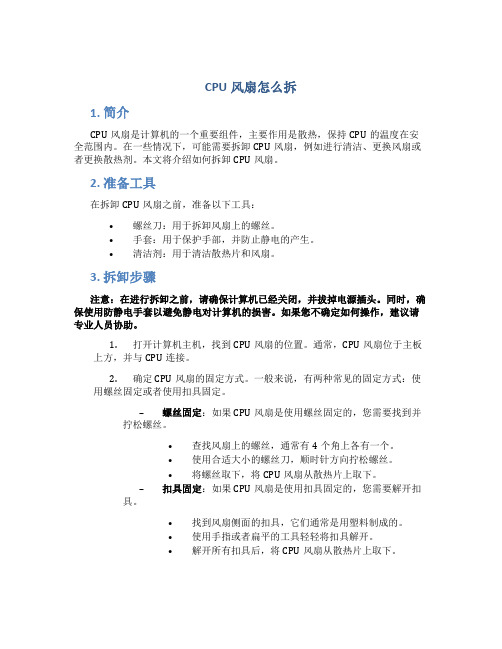
CPU风扇怎么拆1. 简介CPU风扇是计算机的一个重要组件,主要作用是散热,保持CPU的温度在安全范围内。
在一些情况下,可能需要拆卸CPU风扇,例如进行清洁、更换风扇或者更换散热剂。
本文将介绍如何拆卸CPU风扇。
2. 准备工具在拆卸CPU风扇之前,准备以下工具:•螺丝刀:用于拆卸风扇上的螺丝。
•手套:用于保护手部,并防止静电的产生。
•清洁剂:用于清洁散热片和风扇。
3. 拆卸步骤注意:在进行拆卸之前,请确保计算机已经关闭,并拔掉电源插头。
同时,确保使用防静电手套以避免静电对计算机的损害。
如果您不确定如何操作,建议请专业人员协助。
1.打开计算机主机,找到CPU风扇的位置。
通常,CPU风扇位于主板上方,并与CPU连接。
2.确定CPU风扇的固定方式。
一般来说,有两种常见的固定方式:使用螺丝固定或者使用扣具固定。
–螺丝固定:如果CPU风扇是使用螺丝固定的,您需要找到并拧松螺丝。
•查找风扇上的螺丝,通常有4个角上各有一个。
•使用合适大小的螺丝刀,顺时针方向拧松螺丝。
•将螺丝取下,将CPU风扇从散热片上取下。
–扣具固定:如果CPU风扇是使用扣具固定的,您需要解开扣具。
•找到风扇侧面的扣具,它们通常是用塑料制成的。
•使用手指或者扁平的工具轻轻将扣具解开。
•解开所有扣具后,将CPU风扇从散热片上取下。
3.将CPU风扇分离开后,您可以进行清洁或者更换。
如果只是清洁,您可以使用清洁剂和软刷来清洁散热片和风扇叶片。
如果需要更换风扇,您可以根据相应的规格和型号购买新的风扇,并按照制造商的指示进行更换。
4.完成清洁或者更换之后,重新安装CPU风扇。
–螺丝固定:将CPU风扇对准散热片,将螺丝重新插入风扇上,并使用螺丝刀顺时针方向旋紧螺丝。
–扣具固定:将CPU风扇对准散热片,将扣具重新插入风扇上,并使用手指或扁平的工具轻轻将其扣紧。
5.关上计算机主机盖,并重新连接电源插头。
6.打开计算机,确保CPU风扇正常工作。
可以通过观察风扇转动、听取正常的噪音以及观察CPU温度来确定。
电脑拆机清理教程
电脑拆机清理教程随着时间的推移,电脑内部会积累灰尘、蜘蛛网和其他杂物,这些会导致电脑散热不良,性能下降甚至崩溃。
因此,定期对电脑进行拆机清理是非常重要的。
本文将为您介绍一些电脑拆机清理的基本步骤和注意事项。
步骤一:准备工作首先,关闭电脑并断开电源。
确保手部干燥,以防止静电对电脑内部零件的损害。
准备工作包括一把螺丝刀、一块柔软的布和一些清洁剂。
步骤二:打开电脑使用螺丝刀打开电脑的外壳。
不同品牌和型号的电脑外壳打开方式可能不同,您可以参考电脑的用户手册或在互联网上搜索相关教程。
步骤三:清理内部在拆开电脑外壳后,您将看到电脑内部的零件。
首先,使用柔软的布轻轻擦拭电脑内部的表面,包括主板、显卡和内存条等。
注意不要用力擦拭,以免损坏零件。
步骤四:清理风扇和散热器电脑的风扇和散热器是散热的重要组成部分,它们通常会积累大量的灰尘。
使用压缩空气罐或吹风机将灰尘从风扇和散热器上吹走。
确保电脑处于关闭状态,以免风扇因旋转而受到损坏。
步骤五:清理存储设备如果您的电脑有硬盘或固态硬盘,您可以使用软刷或棉签轻轻擦拭它们的接口和表面。
确保不要使用湿布或化学清洁剂,以免损坏存储设备。
步骤六:清理电源和线缆电源和线缆也需要定期清理。
使用柔软的布擦拭电源和线缆的表面,确保它们干燥和清洁。
步骤七:重新组装电脑清理完电脑内部后,将外壳盖好并用螺丝刀拧紧螺丝。
确保所有连接都牢固且正确。
步骤八:测试电脑重新连接电源并开启电脑。
确保所有零件都正常工作。
如果发现任何问题,可以重新检查连接或寻求专业人士的帮助。
注意事项:1. 在清理电脑之前,务必断开电源,以避免触电或损坏电脑零件。
2. 清洁过程中要轻柔,避免用力擦拭或碰撞电脑内部零件。
3. 不要使用湿布或化学清洁剂,以免对电脑零件造成损害。
4. 如果您对电脑拆卸和清洁不太熟悉,建议寻求专业人士的帮助,以免造成不可逆转的损坏。
结语:通过定期的电脑拆机清理,您可以保持电脑的良好性能和稳定运行。
希望本文的教程能帮助到您,让您的电脑焕发新生!记得定期清理,让电脑始终保持最佳状态。
老式台式电脑cpu拆卸方法
老式台式电脑cpu拆卸方法概述在当今技术迅猛发展的时代,我们很少再使用老式的台式电脑了。
然而,了解老式台式电脑CPU的拆卸方法,对于我们理解计算机的发展历程以及学习电脑维修仍然具有一定的重要性。
本文将介绍如何拆卸老式台式电脑的CPU,让我们一起来了解吧!准备工具在开始拆卸前,我们需要准备以下工具:1. 螺丝刀:用于拧紧和拆卸CPU散热器上的螺丝。
2. 硅胶导热垫:用于确保CPU和散热器之间的导热效果。
3. 吸尘器:用于清理拆卸过程中的灰尘。
4. 防静电手腕带:用于防止静电对CPU产生损害。
拆卸步骤1. 关闭电脑并断开电源。
2. 打开电脑主机箱。
大多数老式台式电脑的主机箱上有一个或多个扣环,用螺丝刀松开它们并将电脑主机箱盖打开。
3. 使用吸尘器清理主机箱内的灰尘和杂物。
记住要小心处理电脑内部的零件,避免损坏。
4. 找到CPU散热器。
它通常位于主板上方,覆盖在一个金属片或散热器金属架上,并与CPU密切接触。
5. 使用螺丝刀拆卸CPU散热器上的螺丝。
通常有四个或更多螺丝将散热器固定在主板上。
6. 慢慢将CPU散热器从CPU上抬起。
确保轻轻地移动,以免损坏CPU或主板上的其他部件。
7. 在拆下CPU散热器后,可以看到CPU芯片。
如果有硅胶导热垫,可以小心地拿掉或更换。
8. 轻轻地按下或扭动CPU,使其与插槽分离。
通常可以看到一些拉针或卡口,稍微用力即可将CPU拔出。
9. 拆下CPU后,应该在CPU插槽周围清除任何残留的硅胶导热垫或其它杂质。
10. 完成拆卸后,您可以根据需要更换或升级CPU。
注意事项在进行老式台式电脑CPU拆卸工作时,请注意以下几点:1. 拆卸CPU时,务必小心谨慎,避免过度用力导致损坏。
2. 在拆卸过程中,要特别注意防静电。
可以确保自己接地,或使用防静电手腕带,以避免静电对电脑内部零件的损害。
3. 在拆卸和清理过程中,要尽量避免碰触主板上的其他部件,以防止损坏。
4. 拆卸CPU后,及时清理CPU插槽周围的清洁剂残留物以确保插槽的正常工作。
CPU的风扇如何拆
CPU的风扇如何拆介绍CPU的风扇是计算机的重要组件之一,它起到散热的作用,确保CPU的温度在安全的范围内。
然而,在某些情况下,我们可能需要拆卸CPU的风扇,如清理灰尘或更换散热剂等。
本文将介绍如何拆卸CPU的风扇。
准备工作在拆卸CPU的风扇之前,需要准备一些工具和材料:1.螺丝刀套装:用于拆卸螺丝。
2.清洁剂:用于清洁风扇和散热器。
3.高温硅脂:用于更换散热剂。
4.静电手环:用于防止静电对计算机组件的损害。
确保在开始操作之前,先断开计算机的电源,并且靠近电脑工作时,要尽量避免静电。
拆卸CPU风扇的步骤以下是拆卸CPU风扇的步骤:1.确定风扇的型号和连接方式:首先,我们需要确认CPU风扇的型号和连接方式。
这些信息通常可以在计算机的用户手册或制造商的网站上找到。
2.断开风扇的电源连接:风扇通常由一个或多个电源连接器连接到主板上。
在拆卸风扇之前,我们需要断开这些电源连接,以防止电流对我们造成伤害。
3.拆卸风扇上的螺丝:可能有一些螺丝将风扇固定在散热器上。
使用螺丝刀套装逆时针拧出这些螺丝,然后将风扇从散热器上取下。
4.清理风扇和散热器:一旦风扇和散热器分离,我们可以使用清洁剂清洁它们。
确保将风扇上的灰尘、污渍等彻底清除,以提高散热效果。
5.更换散热剂(可选):如果你计划更换散热剂,现在是一个好机会。
使用清洁剂将散热器和CPU表面上的旧散热剂清洁干净,然后使用高温硅脂重新涂抹新的散热剂。
6.重新安装风扇:在清理和更换散热剂后,将风扇重新安装回散热器上,并使用螺丝刀套装将其固定。
7.重新连接风扇的电源:最后,将风扇的电源重新连接到主板上,以确保它正常工作。
注意事项在拆卸CPU的风扇时,需要注意以下几点:•在操作过程中要小心,避免对计算机组件施加过多的压力,以免造成损坏。
•使用正确的工具和方法,不要使用过大或过小的力气,以避免损坏风扇或散热器。
•注意静电,使用静电手环以防止静电对计算机内部器件的损害。
•如果你不确定如何操作,可以查阅计算机的用户手册或寻求专业帮助。
cpu的安装与拆卸方法
cpu的安装与拆卸方法大家好呀!今天咱就来唠唠这CPU的安装与拆卸方法,这可是个挺有意思的事儿呢。
一、安装CPU前的准备工作。
咱得先把工具准备齐全哈。
一般来说,需要一把十字螺丝刀,这玩意儿估计大家都不陌生,好多地方都用得上。
然后呢,还得有一块干净的抹布,为啥要干净的呢?因为咱可不能让灰尘啥的跑到CPU里去捣乱呀。
还有就是得找个防静电的垫子或者手套,这CPU可娇贵着呢,静电要是不小心跑进去,那可就麻烦啦。
另外呀,得确认一下咱们的CPU和主板是不是匹配的。
这就好比钥匙和锁,得对上号才能行呀。
要是不匹配,那可就装不上去,白忙活一场咯。
二、CPU的安装步骤。
1. 打开机箱。
把机箱的侧板拆下来,这一步不难,一般机箱侧面会有螺丝或者卡扣,拧拧螺丝或者按按卡扣就搞定啦。
2. 找到CPU插座。
在主板上找到那个大大的正方形的插座,那就是CPU的家啦。
这个插座周围可能会有一些小塑料杆,咱得先把它弄起来,这就像是给CPU把床铺整理好,准备迎接它入住呢。
3. 安装CPU。
把CPU小心地放到插座上,注意哦,CPU的那些小针脚得和插座上的孔对齐,这可有点考验耐心呢。
就像拼图一样,得对准了才能放进去。
放好之后,再把刚才弄起来的小塑料杆放下来,固定住CPU,这时候CPU就安稳地待在它的小家里啦。
4. 涂抹散热膏。
在CPU的表面得涂抹一点散热膏,这散热膏就像是给CPU涂了一层防晒霜,能帮助它散热呢。
不过别涂太多哈,薄薄的一层就够啦,涂多了反而不好。
5. 安装散热器。
把散热器装到CPU上,一般散热器会有一些螺丝或者夹子,用来固定它。
拧紧螺丝或者扣好夹子的时候,也别太用力啦,不然可能会把CPU压坏的哟。
三、CPU的拆卸方法。
有时候咱可能需要把CPU拆下来,比如说要换个更好的CPU啦,或者是清理一下灰尘啥的。
那拆卸的时候也得小心点儿哈。
1. 先拆掉散热器。
把散热器上的螺丝或者夹子松开,然后轻轻地把散热器拿下来。
拿下来之后,用干净的抹布把CPU表面的散热膏擦干净,就像给它洗个脸一样。
- 1、下载文档前请自行甄别文档内容的完整性,平台不提供额外的编辑、内容补充、找答案等附加服务。
- 2、"仅部分预览"的文档,不可在线预览部分如存在完整性等问题,可反馈申请退款(可完整预览的文档不适用该条件!)。
- 3、如文档侵犯您的权益,请联系客服反馈,我们会尽快为您处理(人工客服工作时间:9:00-18:30)。
借用
/forum/viewthread.php?tid=844158&extra=page% 3D1 NC6400 清洁CPU 拆机方案& 原装CPU跟加脚CPU 对比
先要准备的工具
1.个六角螺丝到,T8的
2.一个十字纹螺丝刀,2.0的
3.一个最小的十字螺丝刀
其他的就大家自己看图了
先在把电池拿下,就看见很小的十字螺丝,那就要用最小的十字螺丝刀,记得一定要一次用力就把它下了 ...
再把背后键盘的螺丝下了, 那要用6角的螺丝刀了,我用K1 K2 K3 代表, 3颗螺丝
用手把开关的压条往上面抬就可以拿出来的了
有一跟线的, 记得拿下
风散的位置上面有一个6角的螺丝记得下了,
下了之后就可以用手轻轻的在风散的左面往上拿,拉起来
忘记了补上散热架的图, 6颗螺丝,全部松了才可以
送完之后就可以直接拿出来,现在就是我拿出来之后看见的, 好脏,但是还是比较好的了, 有的里面的会 ...
最后加硅胶CPU 北桥显卡。
NC6400B9.jpg (106.44 KB) 2009-6-25 13:16
原装的U, 要拆的话要小小的一字螺丝刀, 在那里转一下就好
NC6400B10.jpg (64.59 KB) 2009-6-25 13:16 拆下来之后拍的,近图
NC6400B11.jpg (37.14 KB) 2009-6-25 13:16 也是
加脚CPU.jpg (91.41 KB) 2009-6-25 14:47。
